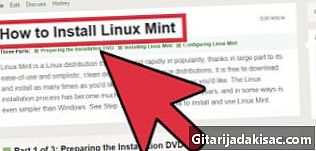
Indhold
er en wiki, hvilket betyder, at mange artikler er skrevet af flere forfattere. For at oprette denne artikel deltog 17 personer, nogle anonyme, i dens udgave og forbedring over tid.Gentoo er en distribution Linux kendt for sin pakkeadministrator, dens kompleksitet og dens muligheder for tilpasning. Hun er normalt forbundet med nørder. Først og fremmest foretages Gentoo-distributionen ikke for alle, vær klar til at bruge din hjerne, du har brug for nogle aflæsninger, før dit system bliver fuldt operationelt. I Gentoo samles hver pakke fra sin kildekode vha. Pakkehåndteringsværktøjet porterage. Du, brugeren, beslutter, hvilke funktioner og pakker der skal installeres på dit system. Kompilering og installation af tung software (f.eks. Kde, gnome eller LibreOffice) kan tage mellem 30 sekunder og et par dage afhængigt af den anvendte hardware, mens mindre software installeres på få minutter.
etaper
- Sørg for, at du har rodrettigheder på din Ubuntu-computer og en internetforbindelse, helst hurtig. Det anbefales også at have en mellemliggende viden om Ubuntu og Linux generelt.
- Du skal installere chroot på Ubuntu. Du kan gøre dette via Synaptic ved at installere pakkerne dchroot og debootstrap eller griber fat
sudo apt-get installer dchroot debootstrapi kommandolinjen. Dette program giver Linux mulighed for midlertidigt at foregive, at dens rodmappe er forskellig fra den normale rod. - Genpartition af eksisterende partitioner, eller opret en ny partition på harddiskens ledige plads. Vær forsigtig med ikke at miste data.
- De fleste websteder anbefaler, at du opretter så mange partitioner som muligt. Som et minimum skal du bruge en rodpartition (/). De fleste har imidlertid en swap-partition, en home-partition (/ home). Nogle anbefaler også en separat partition til / boot og / var.
- Formater den nye partition ved hjælp af det valgte filsystem (til / hjem, /, / boot og / var det anbefales at bruge ext2, ext3 eller reiser2). Swaps skal formateres som en swap-partition.
- Opret en ny mappe,
/ Mnt / gentooog en for hver af de partitioner, du har oprettet. - Monter dine nye partitioner her:
sudo mount / dev / sda5 / mnt / gentoosudo mount / dev / sda6 / mnt / gentoo / home
- : hvor sda5 og 6 er partitionerne, der indeholder henholdsvis dine fremtidige rod- og hjemmekataloger.
- Kontroller, at din dato er korrekt (indtast dato). Du kan ændre det ved at gribe fat
dato MMDDhhmm ÅÅÅÅ. - Åbn den valgte browser, og naviger her. Find det spejl, der passer til dig, og download larchive stage3 fra
releases / x86 / 2008.0 / stadier /(erstatt x86 med din mikroprocessorarkitektur, vi har testet denne vejledning på AMD64 og x86). Download den tilsvarende md5-fil. - Flyt lerkiv til din Gentoo-mappe
mv stage3 * .bz2 * / mnt / gentoo. - Gå til denne mappe (
cd / mnt / gentoo) og kontroller arkivets integritet takket være md5:md5sum -c fase3 * .md5. Dette giver dig mulighed for at bekræfte, at du har downloadet larchive, uden at det er beskadiget. Hvis resultatet ikke er OK, skal du downloade det igen. - Ekstraher lerkiv!
sudo tar xvjpf stage3 * .bz2. Vent, indtil det er forbi. - Du har nu nogle basale programmer installeret på din Gentoo-partition. Du bliver derefter nødt til at installere Portage, Gentoo-pakkehåndteringsværktøjet, der giver dig mulighed for at have fuld kontrol over, hvad der findes på dit system.
- Vend tilbage til spejlet, hvor du downloadede larchive stage3. Naviger til mappen
snapshots /og download den sidste fil porterage. Flyt det til / mnt / gentoo og kør følgende kommando: tjære xvjf / mnt / gentoo / portage-.tar.bz2 -C / mnt / gentoo / usr - Et par ord om Portage: Portage er et pakkehåndteringssystem til relativt let installation af mange softwarepakker. Det henter en liste over pakker og deres indbyrdes afhængighed fra en server rsync. Dette viser portage, hvilke filer der skal downloades fra et imponerende antal andre servere. Når disse filer er hentet, vil softwaren blive samlet fra dens kildekode af din computer, hvilket optimerer den til din hardware.
- Vend tilbage til spejlet, hvor du downloadede larchive stage3. Naviger til mappen
- På dette tidspunkt ønsker du måske at konfigurere nogle kompilationsflag. Du kan gøre dette ved at redigere /mnt/gentoo/etc/make.conf i din foretrukne e-editor. Du kan finde en komplet guide til de forskellige variabler af fabrikat ved at konsultere /mnt/gentoo/etc/make.conf.example. Gem ændringerne i din konfigurationsfil, og luk e-editoren.
- Vil du optimere din download? Rediger igen make.conf og sørg for, at SYNC-variablen er indstillet til den rsync-server, der er tættest på dig. Tilføj så mange spejle, som du vil, i variablen GENTOO_MIRRORS, der starter med dem, du foretrækker. Du kan finde en liste over spejle, der er tilgængelige her.
- Inden du fordyber dig fuldstændigt i dit nye system, skal du kopiere nogle vigtige indstillinger fra Ubuntu.
- Først dns-konfigurationen:
sudo cp -L /etc/resolv.conf /mnt/gentoo/etc/resolv.conf - Dit proc-system:
sudo mount -t proc none / mnt / gentoo / proc. - Monter og link filsystemet / dev:
sudo mount -o bind / dev / mnt / gentoo / dev.
- Først dns-konfigurationen:
- Du kan nu chrooter! Det er relativt enkelt, og du kan forlade det når som helst ved blot at gribe ... frakørsel. Denne proces består af tre trin:
- Skift først din rodkatalog til / mnt / gentoo:
sudo chroot / mnt / gentoo / bin / bash. - Opdater derefter dit miljø for at sikre dig, at din enhed ved, hvor den skal være:
/ Usr / sbin / env-update - Endelig offentliggør disse ændringer i (midlertidig) hukommelse:
kilde / osv. / profil - Hvis du vil huske, at du er i chroot-tilstand, kan du ændre kommandolinjen:
eksport PS1 = "(chroot) $ PS1"
- Skift først din rodkatalog til / mnt / gentoo:
- Tillykke! Du er i Gentoo, og du gjorde omkring en fjerdedel af vejen. Courage!
- Dernæst skal du sammenstille den mest vitale komponent i ethvert operativsystem: dens kerne. Kernen er den del af operativsystemet, der bestemmer, hvilken software der har adgang til hvilken hardwarekomponent på hvert øjeblik. Uden kerne er der ingen ikke operativsystem, fordi det ikke kan fungere.
- Kan du huske, at du har installeret portage lidt tidligere? Du vil nu downloade listen over pakker, som du kan installere fra den rsync-server, du har valgt. Indtast
frem - synkronisering - For klarhedens skyld antager jeg, at du vil installere den sidste kerne (2.6) snarere end en gammel version 2.4.
- Vi skal nu definere vores BRUG-flag. Disse flag fortæller kompilatoren, hvilke muligheder der skal tilføjes, og hvilke optimeringer der skal bruges. Det er vigtigt at definere de rigtige flag til dit system, eller du kan opnå et uventet resultat. Det er også bedre at tilføje flagene, der angiver funktionerne, der ikke skal administreres.
- Hvert flag, du vil tilføje, er et enkelt ord. Hver valgmulighed, du vil fjerne, er det samme ord, der indledes med et bindestreg (-). Hvis vi f.eks. Vil kompilere alt med ogg-managerfunktionerne, er vi nødt til at tilføje ogg. Hvis vi på den anden side ikke ønsker at administrere ogg-formater, tilføjer vi -ogg.
- For at vælge dine BRUG-flag, konsulter Gentoo-dokumentation om BRUG-flag for at finde ud af, hvilket flag du kan inkludere.
- Når du har valgt hvilke flag du vil bruge, rediger /etc/make.conf og læg dem der.
- Definer nu din tidszone. Alle Gentoo tidszoner er i / usr / share / zoneinfo. Gennemse denne mappe, og kør kommandoen ls for at se, hvilke tidszoner der er tilgængelige. Kopier derefter den valgte tidszone til / etc / localtime (f.eks
# cp / usr / share / zoneinfo / GMT / etc / localtime). - Nu hvor vi har indstillet vores tidszone, er det tid til at downloade kernekilderne og konfigurere den.
- Start (
# dukker frem gentoo-kilder) for at downloade kerne-kildekoden. - Det næste trin kan være kompliceret første gang. Her skal vi konfigurere kernen til at håndtere det, vi har brug for. Du skal sikre dig, at du har konfigureret din kerne korrekt, eller at du muligvis savner de funktioner, du har brug for.
- Lancering
cd / usr / src / linuxlav menuconfig
- Dette viser kernekonfigurationsmenuen. Vælg alle de drivere, du har brug for for at starte dit system, såsom SCSI-drivere (om nødvendigt), og sørg for, at de er korrekt samlet i kernen. Hvis dette ikke er tilfældet, kan du ikke starte. Kontroller også, at du har aktiveret styringen af dit filsystem.
- Vælg de netværksdrivere, du muligvis har brug for, dvs. Ethernet- eller Wifi-driverne (eller begge dele).
- Vælg typen og familien på din processor.
- Når du er færdig, skal du indtaste (
make && make modules_install) for at starte kompilering af kernen og dens moduler. Dette kan tage lidt tid, du kan læse en bog, se tv, gå din hund eller hvad du vil. -
make -j2 && make modules_install - Vi skal nu kopiere vores kernebillede til / starte. Udskift kerne-2.6.24 med det navn, du vil give din kerne. (
cp arch / i386 / boot / bzImage /boot/kernel-2.6.24) - Lad os nu gå til konfigurationen af kernemodulerne. Start (
find / lib / modules / (kernel version) / -type f -iname * .o-eller -iname * .ko) for at få vist alle tilgængelige moduler. Tilføj dem, der skal indlæses automatisk i /etc/modules.autoload.d/kernel-2.6. Inkluder ikke .ko, le.o eller den fulde sti, bare angiv f.eks. Snd-hda-intel.